Эта замечательная функция iPhone автоматически скрывает новые приложения, чтобы ваш главный экран оставался чистым.
Если вы чем-то похожи на меня, на последней странице главного экрана вашего iPhone обычно находится около 12 недавно загруженных приложений. Если я не в восторге от приложения, то после того, как я его загрузил, я обычно не удосуживаюсь сохранить его в папку или отправить в свою библиотеку приложений. В результате получается почти постоянно загроможденный домашний экран с стопка относительно неиспользуемых приложений на странице 2, что подводит мои аккуратные папки. К счастью, есть простая настройка, позволяющая автоматически скрывать новые приложения после их загрузки. Он не скрывает их и не папирует, а просто загружает только в библиотеку приложений. Таким образом, они остаются эффективно скрытыми до тех пор, пока они вам не понадобятся, или пока вы не решите добавить их в папку или положение на главном экране. детали, которые помогают сделать iPhone одним из лучших телефонов в мире. Включить его тоже очень просто. Вот как.
Как автоматически скрывать новые приложения на iPhone
1. Откройте приложение «Настройки» и коснитесь «Главный экран».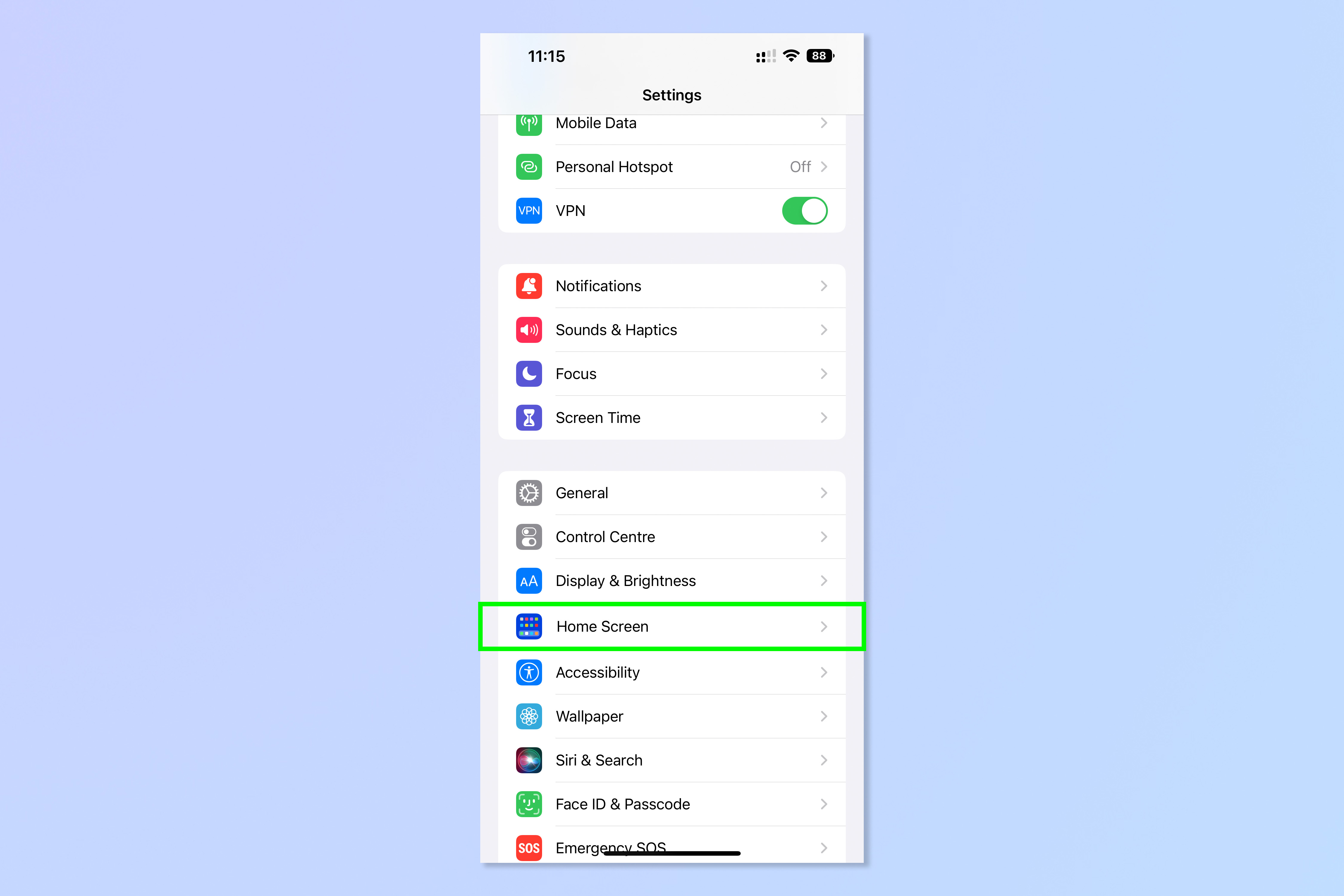 2. В разделе «Недавно загруженные приложения» нажмите «Только библиотека приложений».
2. В разделе «Недавно загруженные приложения» нажмите «Только библиотека приложений».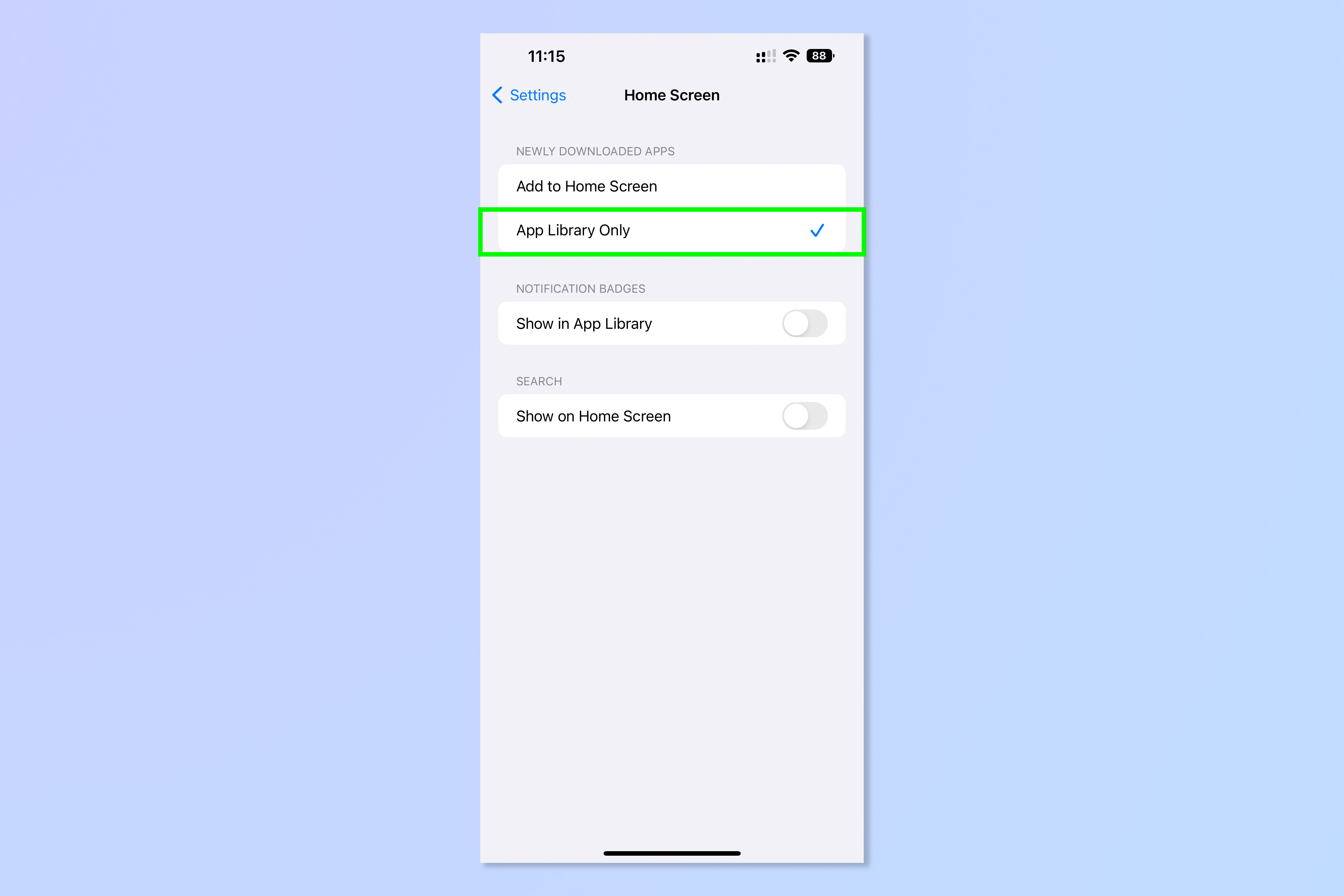 3. Чтобы найти только что загруженное приложение, проведите пальцем влево от последней страницы главного экрана, чтобы открыть библиотеку приложений. Либо прокрутите вниз и найдите приложение, либо найдите его с помощью панели поиска вверху. Кроме того, на главном экране просто проведите пальцем вниз, чтобы открыть панель поиска, и найдите приложение по имени.
3. Чтобы найти только что загруженное приложение, проведите пальцем влево от последней страницы главного экрана, чтобы открыть библиотеку приложений. Либо прокрутите вниз и найдите приложение, либо найдите его с помощью панели поиска вверху. Кроме того, на главном экране просто проведите пальцем вниз, чтобы открыть панель поиска, и найдите приложение по имени.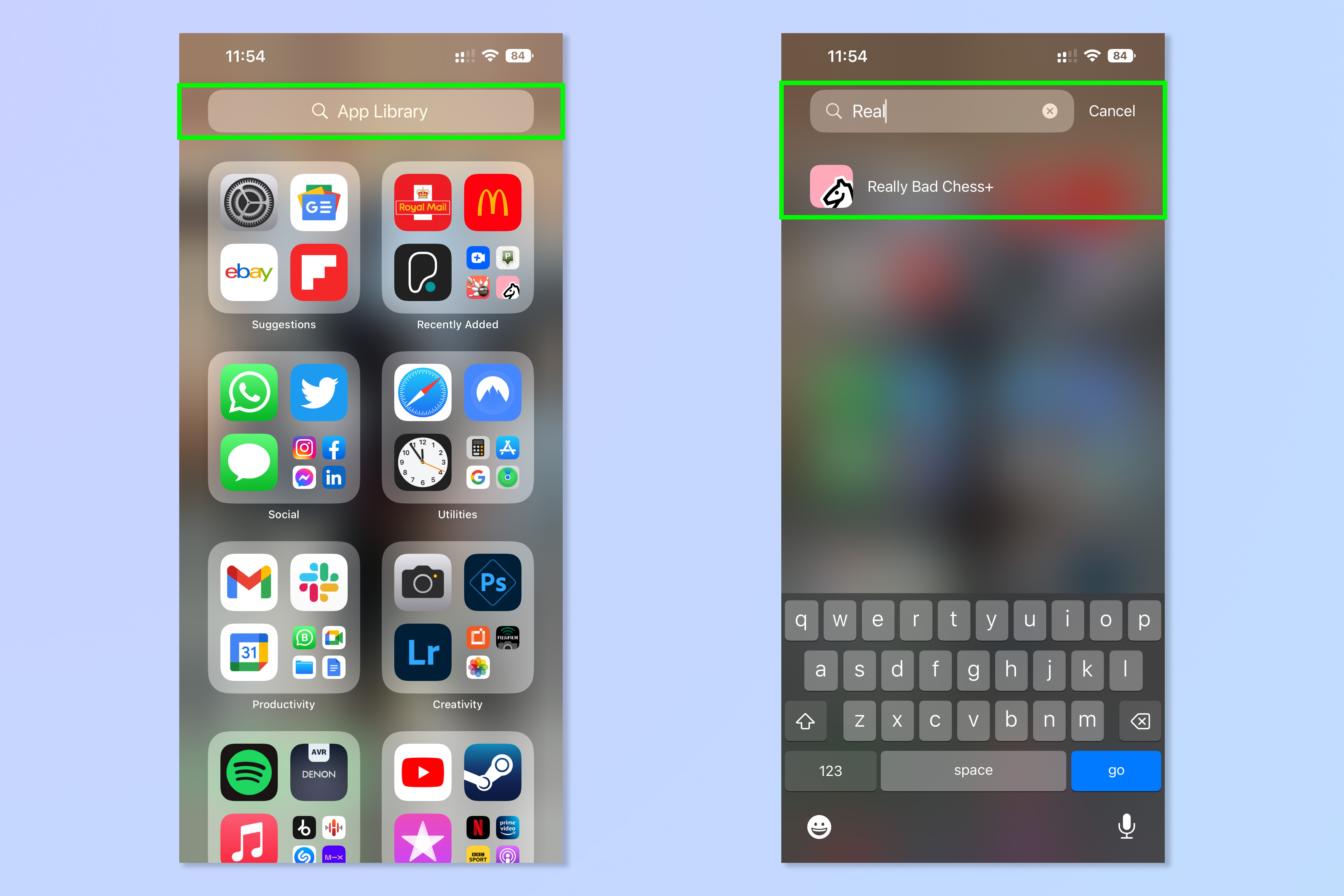 Теперь всякий раз, когда вы загружаете новые приложения, ваш домашний экран перестанет выглядеть так.
Теперь всякий раз, когда вы загружаете новые приложения, ваш домашний экран перестанет выглядеть так.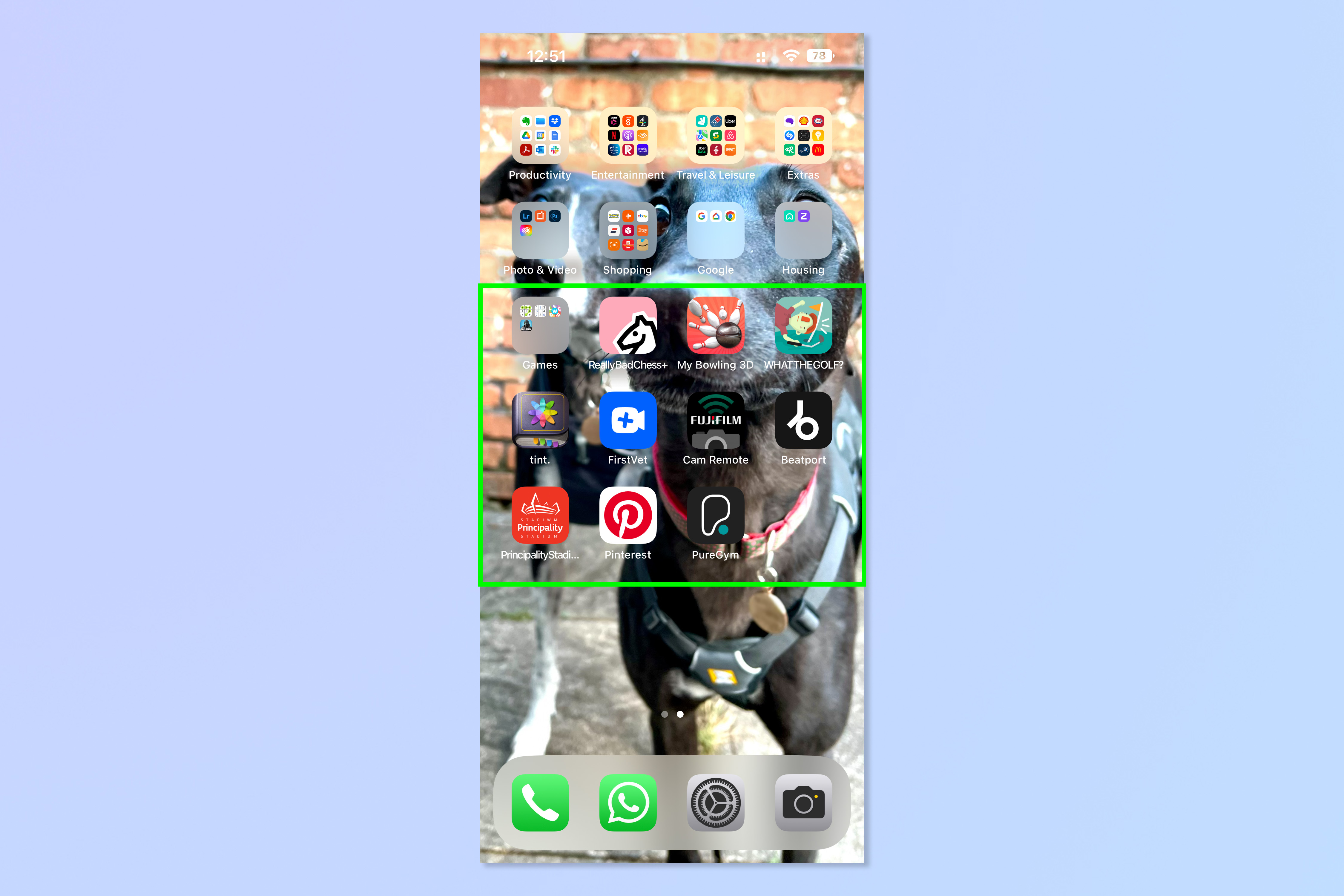 И оставайся таким же.
И оставайся таким же.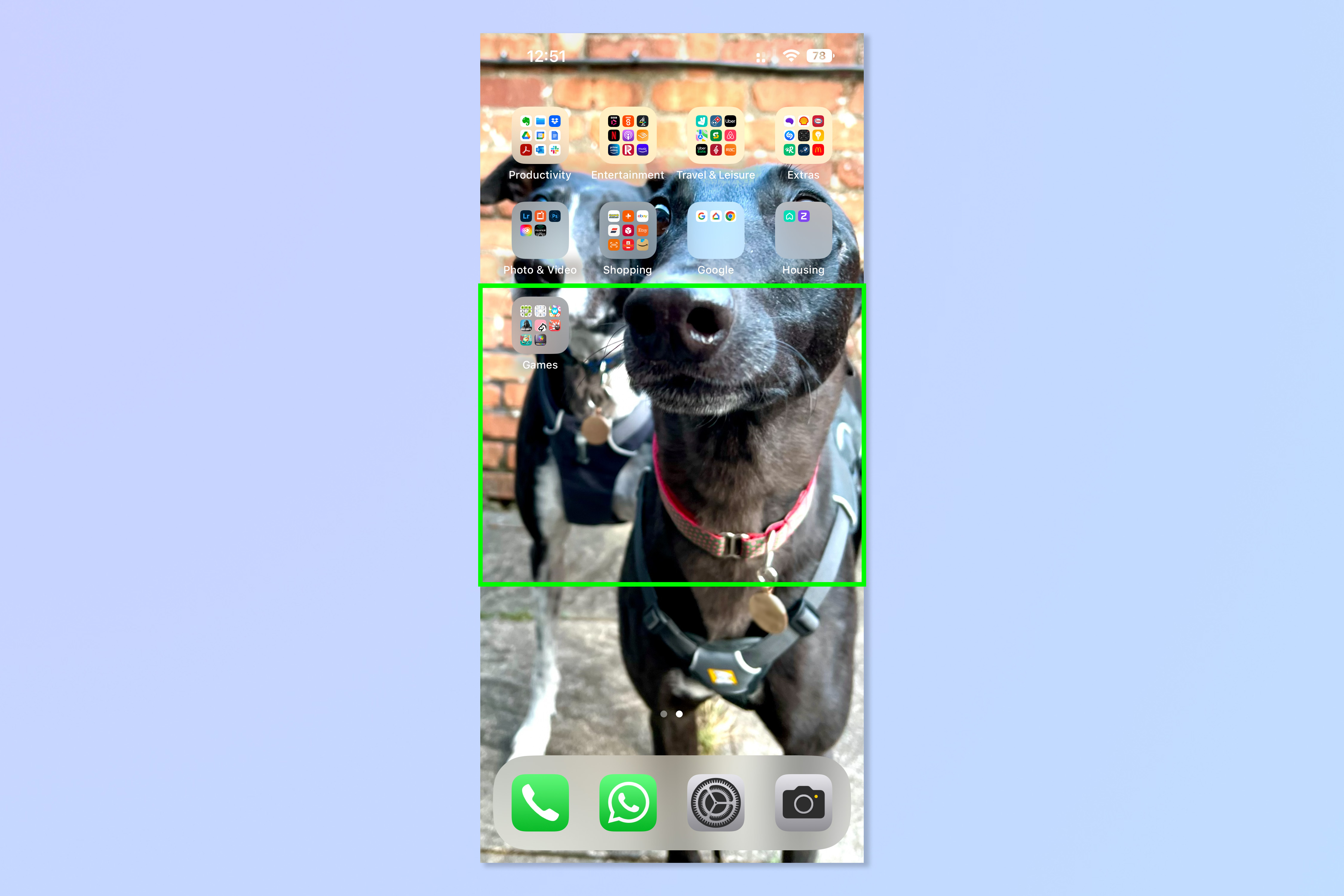 Если вы ищете больше советов и советов по iPhone, мы, безусловно, вас обеспечим. Хотите эти тактильные вибрации каждый раз, когда вы печатаете? Узнайте, как включить тактильную клавиатуру на iPhone в iOS 16. Увлекаетесь фитнесом? Узнайте, как настроить приложение iOS 16 Fitness на iPhone. Надоела эта надоедливая кнопка поиска на главном экране? Узнайте, как удалить кнопку поиска на главном экране на iPhone. Не уверены в настройке eSIM? Мы расскажем вам, как активировать eSIM на iPhone. Хотите дополнительную пару ушей? Узнайте, как включить распознавание звука на iPhone. Лучшие на сегодняшний день предложения для iphone 14 pro max. (открывается в новой вкладке)Без контрактаНеограниченные минутыНеограниченные тексты3GBdataЗвонки: в США и более 80 стран (открывается в новой вкладке)Без контрактаНеограниченные минутыНеограниченные тексты3GBdataЗвонки: в США и более 80 странСвободно (откроется в новой вкладке) заранее (открывается в новой вкладке)Без контрактаНеограниченные минутыНеограниченные тексты3GBdataЗвонки: в США и более 80 стран (открывается в новой вкладке)Без контрактаНеограниченные минутыНеограниченные тексты3GBdataЗвонки: в США и более 80 странСвободно (откроется в новой вкладке) заранее (открывается в новой вкладке)Без контрактаНеограниченные минутыНеограниченные тексты10GBdataЗвонки: в США и более 80 стран (открывается в новой вкладке)Без контрактаНеограниченные минутыНеограниченные тексты10GBdataЗвонки: в США и более 80 странСвободно (откроется в новой вкладке) заранее
Если вы ищете больше советов и советов по iPhone, мы, безусловно, вас обеспечим. Хотите эти тактильные вибрации каждый раз, когда вы печатаете? Узнайте, как включить тактильную клавиатуру на iPhone в iOS 16. Увлекаетесь фитнесом? Узнайте, как настроить приложение iOS 16 Fitness на iPhone. Надоела эта надоедливая кнопка поиска на главном экране? Узнайте, как удалить кнопку поиска на главном экране на iPhone. Не уверены в настройке eSIM? Мы расскажем вам, как активировать eSIM на iPhone. Хотите дополнительную пару ушей? Узнайте, как включить распознавание звука на iPhone. Лучшие на сегодняшний день предложения для iphone 14 pro max. (открывается в новой вкладке)Без контрактаНеограниченные минутыНеограниченные тексты3GBdataЗвонки: в США и более 80 стран (открывается в новой вкладке)Без контрактаНеограниченные минутыНеограниченные тексты3GBdataЗвонки: в США и более 80 странСвободно (откроется в новой вкладке) заранее (открывается в новой вкладке)Без контрактаНеограниченные минутыНеограниченные тексты3GBdataЗвонки: в США и более 80 стран (открывается в новой вкладке)Без контрактаНеограниченные минутыНеограниченные тексты3GBdataЗвонки: в США и более 80 странСвободно (откроется в новой вкладке) заранее (открывается в новой вкладке)Без контрактаНеограниченные минутыНеограниченные тексты10GBdataЗвонки: в США и более 80 стран (открывается в новой вкладке)Без контрактаНеограниченные минутыНеограниченные тексты10GBdataЗвонки: в США и более 80 странСвободно (откроется в новой вкладке) заранее






